
- QlikView 数据加载
- QlikView - Excel 文件
- QlikView - 分隔符文件
- QlikView - XML 文件
- QlikView - Web 文件
- QlikView - 数据库
- QlikView - 内联数据
- QlikView - Resident 加载
- QlikView - Preceding 加载
- QlikView - 增量加载
- QlikView - 数据文件 (QVD)
- QlikView 报表界面
- QlikView - 工作表和对象
- QlikView - 脚本编写
- QlikView - 函数
- QlikView - IntervalMatch 函数
- QlikView - 聚合函数
- QlikView - Match 函数
- QlikView - Rank 函数
- QlikView - Peek 函数
- QlikView - RangeSum 函数
- QlikView - 文档
- QlikView - 列表框
- QlikView - 多选框
- QlikView - 文本对象
- QlikView - 条形图
- QlikView - 饼图
- QlikView - 仪表盘
- QlikView 数据转换
- QlikView - 转换向导
- QlikView - Fill 函数
- QlikView - 列操作
- QlikView - 表格旋转
- QlikView 数据模型
- QlikView - 维度和度量
- QlikView - 星型模式
- QlikView - 合成键
- QlikView - 数据生成
- QlikView 数据分析
- QlikView - 交叉表
- QlikView - 直线表
- QlikView - 数据透视表
- QlikView - 集合分析
- QlikView - 连接
- QlikView - 保留
- QlikView - 连接
- QlikView - 主日历
- QlikView - 映射表
- QlikView - 循环引用
- QlikView 有用资源
- QlikView - 问答
- QlikView - 快速指南
- QlikView - 有用资源
- QlikView - 讨论
QlikView - 文本对象
QlikView 文本对象用于显示有关正在显示的 QlikView 报表的某些描述性信息。它还可以显示基于某些表达式的计算结果。它主要用于使用颜色和不同的字体类型在一个独立于其他工作表对象的框中显示格式良好的信息。
输入数据
让我们考虑以下输入数据,它代表不同产品线和产品类别的销售额。
Product_Line,Product_category,Value Sporting Goods,Outdoor Recreation,5642 Food, Beverages & Tobacco,2514 Apparel & Accessories,Clothing,2365 Apparel & Accessories,Costumes & Accessories,4487 Sporting Goods,Athletics,812 Health & Beauty,Personal Care,6912 Arts & Entertainment,Hobbies & Creative Arts,5201 Arts & Entertainment,Paintings,8451 Arts & Entertainment,Musical Instruments,1245 Hardware,Tool Accessories,456 Home & Garden,Bathroom Accessories,241 Food,Drinks,1247 Home & Garden,Lawn & Garden,5462 Office Supplies,Presentation Supplies,577 Hardware,Blocks,548 Baby & Toddler,Diapering,1247 Baby & Toddler,Toys,257 Home & Garden,Pipes,1241 Office Supplies,Display Board,2177
加载脚本
以上数据通过使用脚本编辑器加载到 QlikView 内存中。从“文件”菜单打开脚本编辑器,或按Ctrl+E。从“从文件导入数据”选项卡中选择“表格文件”选项,然后浏览包含上述数据的文件。编辑加载脚本以添加以下代码。单击“确定”,然后按“Ctrl+R”将数据加载到 QlikView 内存中。
LOAD Product_Line,
Product_category,
Value
FROM
[C:\Qlikview\data\product_sales.csv]
(txt, codepage is 1252, embedded labels, delimiter is ',', msq);
创建表格框
对于以上数据,让我们创建一个表格框,它将以表格形式显示数据。转到菜单布局→新建工作表对象→表格框,然后选择如下所示的列。
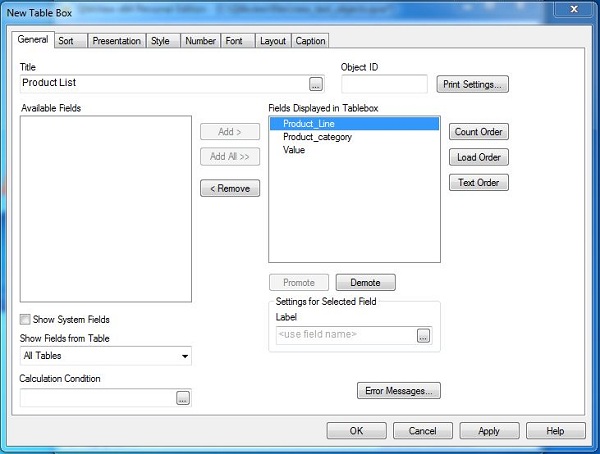
单击应用,然后单击确定以完成表格框的创建。将出现以下屏幕。
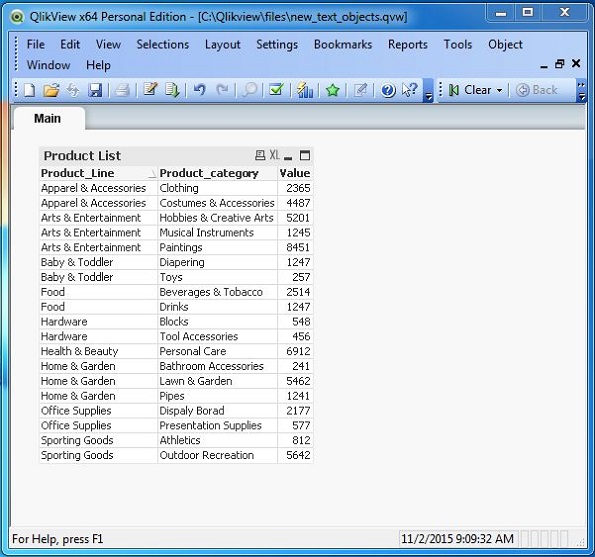
创建文本对象
对于以上数据,让我们创建一个文本对象。转到菜单布局→新建工作表对象→文本对象,如下所示。
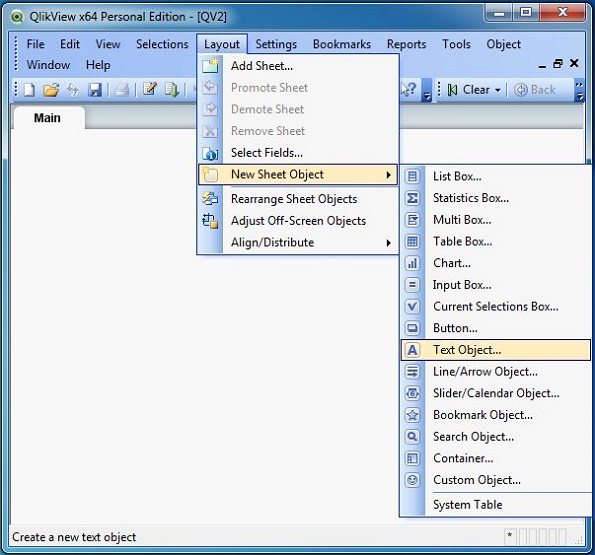
创建文本对象表达式
在上面创建的文本框上,右键单击并选择属性。然后在“常规”选项卡下的“文本”框中输入要在文本对象中显示的内容,如下所示。
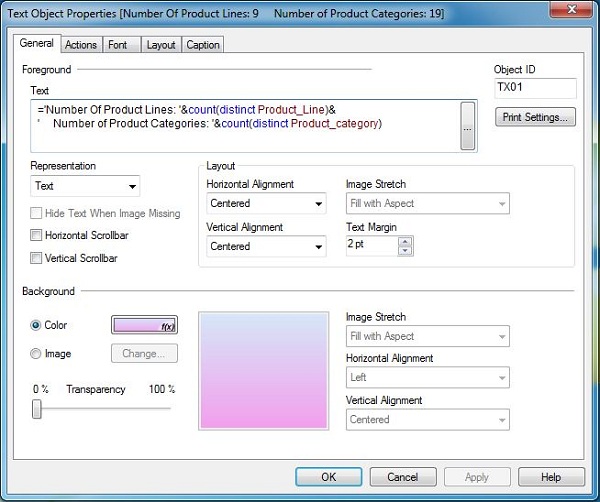
选择背景颜色
可以使用“常规”选项卡中的背景选项设置文本对象的背景颜色。
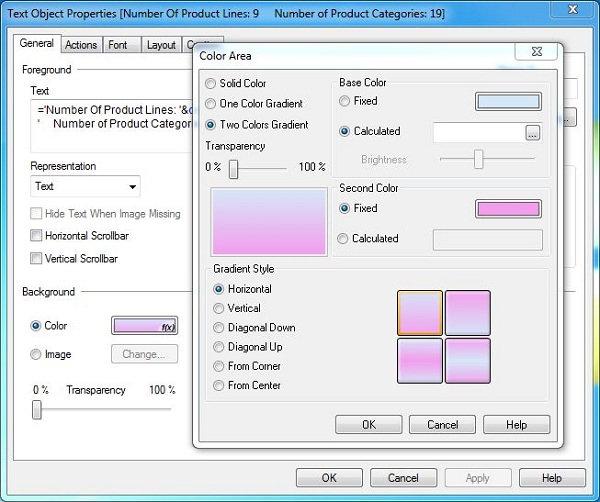
文本对象
最终的文本对象如下所示。如果我们单击某个产品线进行筛选,则文本对象中的内容会相应更改以反映新值。
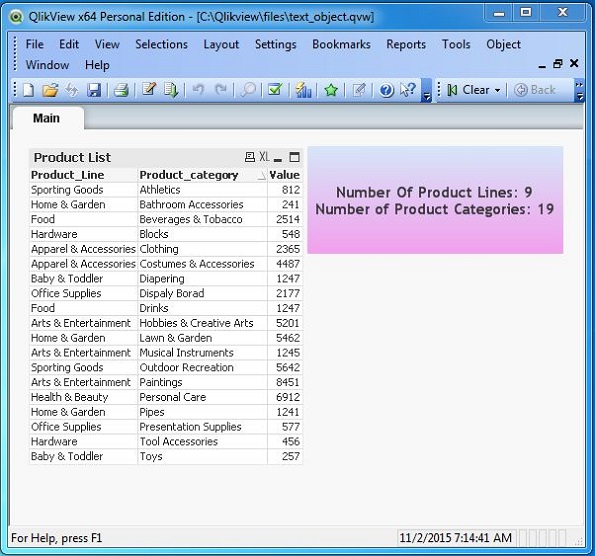
广告